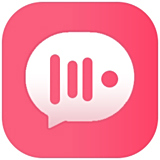- ps图层怎么转换成PNG图片 10-16 11:40
- ps如何禁用富媒体工具提示 09-17 15:00
- ps怎么关闭旧版修复算法 09-16 17:57
- PS怎么设置鼠标滚轮控制放大缩小 09-10 15:23
- PS怎么去掉格子背景 09-09 16:05
- ps无法导入jfif格式的技巧 08-13 18:08
- PS怎么设置超现实低对比度效果 08-13 17:48
- ps如何将店招切版 08-13 17:46
我们在使用ps软件的时候,对于如何制作素描效果图片,还不是很清楚。本文为大家带来关于制作素描效果图片的详细教程分享,想了解的小伙伴快一起来看看吧!
第一步,在ps软件中,为导入的图片素材新建一个图层
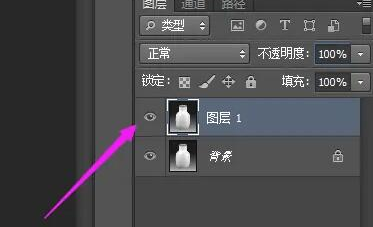
第二步,在图像菜单的调整栏目中,点击去色工具
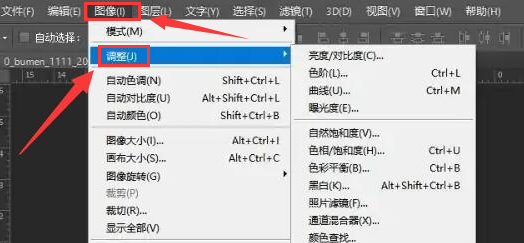
第三步,完成去色后回到图像菜单的调整栏目,点击反相按钮
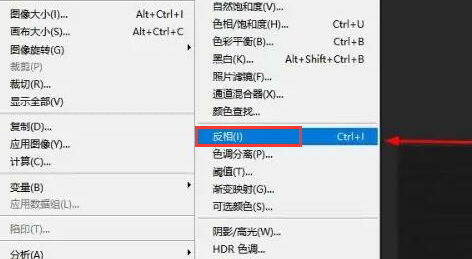
第四步,在滤镜菜单的其他版块中,点击最小值选项
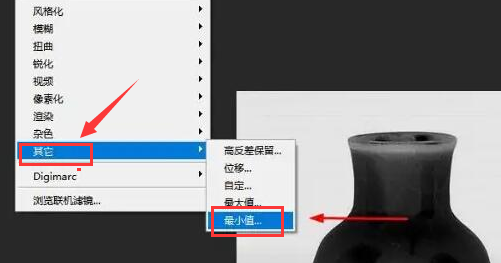
第五步,将图层的混合模式改为颜色减淡即可
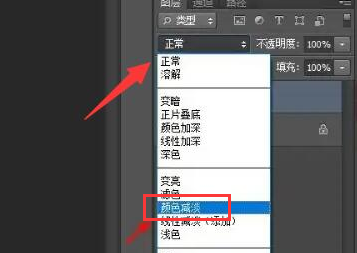
1.05MB / 2025-10-17
4.08MB / 2025-10-17
56.54MB / 2025-10-17
7.04MB / 2025-10-17
11.99MB / 2025-10-17
2.20MB / 2025-10-17
1.05MB
2025-10-17
4.08MB
2025-10-17
56.54MB
2025-10-17
2.59GB
2025-10-17
37.76MB
2025-10-17
7.04MB
2025-10-17
84.55MB / 2025-09-30
248.80MB / 2025-07-09
2.79MB / 2025-10-16
63.90MB / 2025-07-08
1.90MB / 2025-09-07
210.99MB / 2025-06-09
374.16MB / 2025-01-24
京ICP备14006952号-1 京B2-20201630 京网文(2019)3652-335号 沪公网安备 31011202006753号违法和不良信息举报/未成年人举报:legal@3dmgame.com
CopyRight©2003-2018 违法和不良信息举报(021-54473036) All Right Reserved